در صورتی که در خصوص نصب کارت شبکه وایرلس در ویندوز های مختلف سوالی دارید
در صورتی که در خصوص نصب کارت شبکه وایرلس در ویندوز های مختلف سوالی دارید
در مقاله امروز هیواتک قصد داریم شما را با نصب کارت شبکه وایرلس ویندوز 7 و 8 و 10 آشنا نماییم. کارت شبکه یا NIC که مخفف عبارت Network Interface Card ( کارت واسط شبکه ) می باشد معمولا به صورت کارتی در شیار های توسعه مادربورد کامپیوتر قرار میگیرد. در اکثر کامپیوتر و لپ تاپ ها این کارت بخشی از مادر برد اصلی می باشند ولی می توان کارت شبکه را برای بهبود عملکرد کامپیوتر به آن اضافه کرد. کارت شبکه در واقع واسطی می باشد بین کامپیوتر و شبکه که برای همه شبکه ها از جمله شبکه کابلی، شبکه بیسیم، شبکه اترنت و ... در سیستم های کامپیوتری و سرور حیاتی و ضروری می باشد. کارت شبکه به دو دسته سیمی و Wirless تقسیم میشود.در دسته سیمی این کارت در داخل کیس نصب میشود و به وسیله کابل اترنت و پورت RJ-45 با دیگر دستگاهها اتصال برقرار میکند و در دسته Wirless یا بی سیم کارت در خارج از سیستم و به وسیله پورت USB به سیستم متصل می شود. آنتن روی کارت وظیفه اتصال به دستگاه های دیگر به شکل بی سیم را مهیا میکند.به منظور راهاندازی شبکه تنها داشتن یک کارت شبکه کافی نیست ، به این معنا که در صورتی که قصد داریم کامپیوتر یا لپ تاپ خود را به شبکه یا دستگاه بزرگتری متصل نماییم و برای این کار به اینترنت نیاز داشته باشیم ، یک روتر نیاز داریم. به صورت کلی دستگاه از طریق کارت شبکه به روتر متصل شده و از طریق این روتر به اینترنت متصل خواهید شد.
امروزه به دلایل مختلفی از جمله اشتراک منابع ، کاهش هزینه ها ، صرفه جویی در زمان و ... تشکیل شبکه با استقبال روز افزونی مواجه شده و مورد استقبال کاربران و سازمان ها قرار گرفته است . دو یا چندین کامپیوتر جهت اتصال به هم ، اشتراک گذاری داده ها و استفاده از سخت افزارهای یکدیگر و ... نیاز به قطعه سخت افزاری به نام کارت شبکه دارند. همانطور که مشاهده می کنید این قطعه مهم بر روی کامپیوتر وظیفه مهمی را بر عهده داشته و آشنایی با آن و نحوه انجام کار در کامپیوتر برای همه کاربران ضروری می باشد. کارت شبکه برای استفاده بر روی کامپیوتر یا لپ تاپ نیاز به نصب دارد ، در این مقاله قصد داریم شما را ضمن آشنایی کامل با کارت شبکه به نحوه نصب انواع کارت شبکه از جمله نصب کارت شبکه وایرلس بپردازیم. در مقالات قبلی هیواتک سعی کردیم شما را با مفاهیم مرتبط با شبکه آشنا نماییم. این مقالات عبارتند از :
آشنایی با مفهوم نود شبکه و نام گذاری های آن
آشنایی با کارت شبکه وایرلس
در مقدمه این مقاله سعی کردیم شما را با کلیت مفهوم کارت شبکه و انواع آن آشنا نماییم. کارت شبکه وایرلس موضوع بحث امروز مقاله ما می باشد ، بنابراین بهتر است ابتدا با جزییات بیشتری به معرفی کارت شبکه وایرلس و سپس به نحوه نصب کارت شبکه وایرلس در ویندوز های مختلف بپردازیم. کارت شبکه وایرلس یا بیسیم ابزار اتصال رایانه ها به سرور و یا شبکه است. در کارت شبکه بیسیم هم مانند کارت شبکه های کابلی، از ساختار مشابهی برای ارتباطات داده استفاده شده است با این تفاوت که به جای کابل و پورت های ارتباطی از فرستنده ها و گیرنده های امواج مغناطیسی استفاده شده است. انواع کارت شبکه وایرلس عبارتند از :
USB:
این نوع کارتهای شبکه که به مدل های external نیز شناخته می شوند از درگاه USB به کامپیوتر یا لپ تاپ متصل شده و پس از نصب درایور مربوطه قابل استفاده در شبکه Wireless شما می باشند. اغلب مدل های usb دارای آنتن داخلی می باشند اما برخی از مدل ها برای افزایش قدرت دریافت سیگنال مودم دارای آنتن خارجی میباشند . در بعضی از مدل ها نیز یک سیم و پایه افزایش دهنده USB استفاده شده تا بتوان کارت شبکه را به جای پشت کیس کامپیوتر روی میز قرار داد و سیگنال قوی تری دریافت نمود.

PCI/e:
این مدل از کارت شبکه وایرلس که در دسته کارت شبکه های internal یا داخلی می باشد از دو نوع درگاه PCI و PCIe به ماردبورد کامپیوتر نصب شده و آنتن آن خارج کیس متصل می گردد. این نوع از کارت شبکه ها ، در انواع مختلف یک ، دو و سه آنتن وجود دارند. کارت های شبکه اینترنال وایرلس دارای آنتن های Detachable یا جدا شدنی هستند به دلیل این که به راحتی داخل کیس قرار گیرند.

PCMCI:
این اسلات از کارت شبکه های وایرلس مختص لپ تاپ ها میباشد. لپتاپ های نسل قدیمی تر کارت شبکه وایرلس نداشتند و لذا در صورتی که بخواهیم امروزه از آن ها در شبکه وایرلس استفاده کنیم کارت شبکههای وایرلس با اتصال PCMCI در کنار گزینه Usb می تواند گزینه مناسبی باشد.
در ادامه به نحوه نصب کارت شبکه وایرلس ویندوز 7 و 8 و 10 می پردازیم.
نصب کارت شبکه وایرلس ویندوز 7
حال که با انواع کارت شبکه های وایرلس آشنا شدیم نوبت به نحوه نصب آن ها بر روی ویندوز فرا می رسد. ابتدا به نصب کارت شبکه وایرلس در ویندوز نسبتا قدیمی 7 می پردازیم. نصب کارت شبکه بستگی زیادی به اینترنال بودن و یا اکسترنال بودن آن دارد که هنگام نصب کارت شبکه وایرلس در ویندوز باید به آن دقت کنید . نصب کارت شبکه وایرلس در ویندوز 7 از طریق پورت USB یا اکسترنال بسیار ساده می باشد و به راحتی میتوانید در سریع ترین زمان ممکن آن را انجام دهید. می توان گفت آموزش نصب کارت شبکه وایرلس در ویندوز سون برای کارت شبکه هایی که از فناوری یو اس بی استفاده می کنند، تنها شامل اتصال کارت شبکه به پورت USB مادربرد میشود. البته در برخی از مواقع مشاهده شده است که می بایست CD کارت شبکه را نیز برای یک بار اجرا کنید. در صورتی که کارت شبکه وایرلس اینترنال باشد ابتدا در کامپیوترها اسلات های سفید رنگ یا همان PCI محل نصب کارت شبکه وایرلس هستند. برای نصب کارت شبکه وایرلس ابتدا برق کامپیوتر را قطع نمایید. سپس 10 ثانیه صبر نمایید سپس کارت شبکه وایرلس را به مادربرد متصل کنید. اگر لازم بود کارت شبکه وایرلس را به کیس پیچ کنید و جهت نصب کارت شبکه آماده شوید.نیز تنها تفاوت در نصب در ویندوز 7 ، الزام نصب درایور می باشد. پس از جا زدن این نوع کارت شبکه ها در اسلات مادر بورد حتما CD کارت شبکه را برای نصب درایور اجرا نمایید.
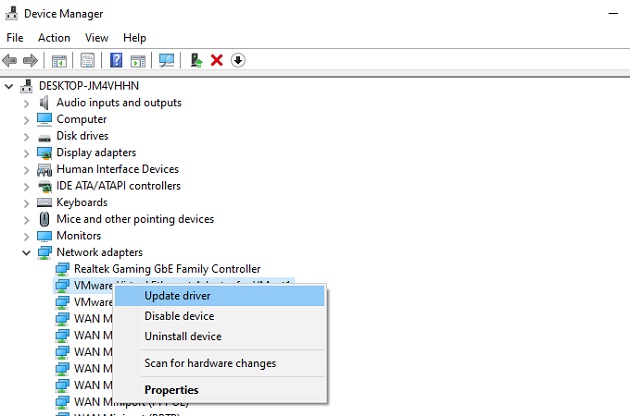
نکته مهم در خصوص نصب کارت وایرلس در تمام ویندوز ها و عیب یابی نصب نشدن کارت شبکه وایرلس ، نصب درایور می باشد. نه تنها در مورد کارت شبکه، بلکه تمامی قطعاتی که به کامپیوتر متصل می کنید نیاز به درایور برای اجرا شدن و کار کردن در سیستم دارند. اگر سیستم عامل این قطعه را به عنوان سخت افزار جدید در سیستم شناسایی کند ولی درایور آن را نداشته باشد ، می بایست حتما برای استفاده از کارت شبکه وایرلس، درایور مربوط به آن را نصب کنید. اگر کارت شبکه سیستم شما کار نمی کند احتمالا یا درایور آن نصب نشده و یا اگر نصب کرده اید نیاز به آپدیت دارد. هر دیوایسی که برای کامپیوتر خود خریداری می کنید یک CD همراه خود دارد که بوسیله آن می توانید آن را نصب کنید و چنانچه به CD دسترسی ندارید می بایست آن را از وب سایت سازنده کارت شبکه وایرلس آن را دانلود کنید.
نصب کارت شبکه وایرلس ویندوز 8 و 10
حال نوبت به آشنایی با نحوه نصب کارت شبکه وایرلس در ویندوز های 8 و 10 فرا می رسد. به علت شباهت نصب کارت شبکه در این دو ویندوز آن ها را با هم بررسی می نماییم. در ویندوز های جدید مانند ویندوز 10 و 8 یک نسخه پایه ای از بسیاری از دستگاه ها در قسمت درایور های ویندوز وجود دارد که برای کارایی بهتر، نیاز است درایور این دستگاه ها را در سیستم خود نصب کنید ولی در اصل احتمال ایجاد مشکل و نیاز به نصب درایور بسیار پایین می باشد. در صورتی که کارت شبکه اینترنال باشد ، در کامپیوترها اسلات های سفید رنگ یا همان PCI محل نصب کارت شبکه وایرلس هستند.

برای نصب کارت شبکه وایرلس ابتدا برق کامپیوتر را قطع نمایید. سپس 10 ثانیه صبر نمایید سپس کارت شبکه وایرلس را به مادربرد متصل کنید. اگر لازم بود کارت شبکه وایرلس را به کیس پیچ کنید و جهت نصب کارت شبکه آماده شوید و در صورتی که کارت شبکه اینترنال باشد تنها کافیست آن را به درگاه یو اس بی کامپیوتر یا لپ تاپ متصل کنید. پس از نصب ، آیکون مربوط به وایرلس را می بایست در toolbar ویندوز مشاهده کنید.
در صورتی که در خصوص نصب کارت شبکه وایرلس در ویندوز های مختلف سوالی دارید
در صورتی که در خصوص نصب کارت شبکه وایرلس در ویندوز های مختلف سوالی دارید


